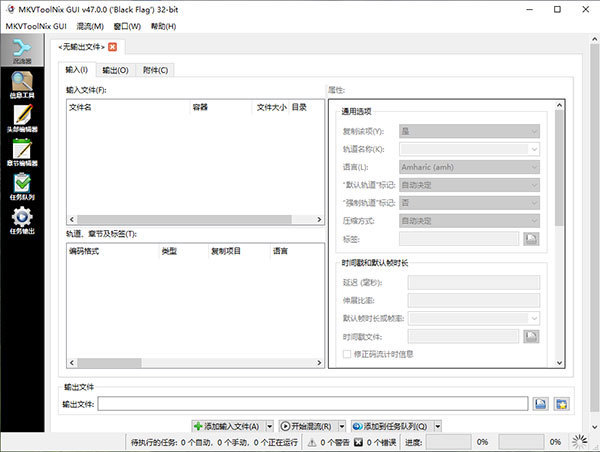
软件特色
1、mkvmerge:将多媒体文件封装、合并、混流为MKV文件
2、mkvinfo:输出MKV文件组件和编码信息
3、mkvextract:从MKV文件中提取视频、音频和字幕轨道
4、mkvpropedit:直接修改现有MKV文件的属性而无需重混流
5、mmg:mkvmerge GUI,并包含了章节编辑器和头部编辑器
6、Matroska MKV制作与合并——Mkvmerge GUI允许你导入多个视频、音频、字幕轨道,混流合并一个新的MKV文件,并可以设置导出视频的宽高比、显示比例、帧频等等
7、Matroska MKV分离与提取——的MKVExtractGUI则可以从现有的MKV文件中提取其中的一个或多个视频、音频或者字幕信息,是专业的 MKV 分离工具
8、Matroska MKV剪辑与分割——是专用的 MKV 剪辑工具,提供了4种MKV切割模式,包括按尺寸、按时长、按特定时间码和按分段,都是无损剪辑、分割过程,能够同步切割视频、音频和字幕轨道。比之前介绍的所有支持MKV分割的工具都要好用,包括Boilsoft Video Splitter、SolveigMM AVI Trimmer等
软件亮点
1、支持大部分的视频、音频和字幕格式的封装,但部分格式并不支持,比如asf、wmv等格式,需要asf2mkv recorder的辅助才能进行MKV的封装。安装运行asf2mkv recorder,在软件窗口的地址栏中输入源文件的完整路径(也可复制),然后单击“Record!”按钮,会弹出另存为对话框,在其中设置好MKV文件保存的路径及名称后即可输出MKV文件
2、新版的软件增加了append追加功能,可以追加视频、音频和字幕,但必须保证格式一致才可以,比如追加rmvb视频,就必须保证音频编码格式和分辨率都一致才可以追加
3、点击Tracks中的相应项目,然后在Track options中进行设置。对于视频、音频和图形字幕一般可以不设置,默认即可。对于文本字幕需要设置一下该字幕在菜单中的语言显示,以方便播放时进行识别和选择。注意字幕语言如果是中文,language选择chi(chinese),而不要选择zho(chinese),因为选择后者,字幕菜单显示不了chinese字样,只显示undetermined(原因不明)
4、如果字幕或音频有声音延迟,可以在Delay中定义
5、Track name可以自定义菜单的显示内容,不过这个选项好像只对音频有效,对字幕无效,字幕名字还是要到language里面去指定
6、如果封装的文件比较大,可以进行分割,方法是切换到Global选卡,在split中指定文件分割的方式。另外这里还可以指定MKV的标题或章节的名称,也可以不填
mkvtoolnix使用教程
一、文件导入
运行mmg.exe后,会弹出软件的图形界面,首先选择“Input”选择卡,点击上部“Input files”处的“add”按钮,将要合并的视频、音频、字幕文件一一添加到文件列表中,软件功能的强大主要体现在能导入的格式上,除了MPEG视频外,几乎所有的主流音、视频格式它都能容纳,包括OGM和MKV格式本身
二、轨道设置
如果视频中已经包括有音频,它还可以选择是保留还是不保留该音频!如果要去掉原有的音频,先在文件列表中选中该视频文件,然后在下面的Tracks列表中将音轨前的勾去掉即可。这样的功能要比OGM方便得多! 所有的轨道都可以加上语言类型、标题、作者等标示,先选定某个轨道,然后在下面“Track Options”处的“Language”下拉列表中进行选择。在字幕或声音不同步的情况下,还可设置声轨和字幕播放的延时时间,可将延时数值填入Delay后的文字框(单位为毫秒)
三、文件分割
如果想将合并好的MKV文件刻入光盘,而最终合并好的文件可能超过光盘的容量的话,你可以对文件进行分割。选择“Global(全局)”选项卡,在其中的“Split(分割)”栏中勾选“Enable splitting(进行分割)”,分割有两种方式:“by size(按文件尺寸)”、“by time(按时间)”,这里当然应该按尺寸,具体的尺寸可从后面的下拉列表中选择
输出界面中的其它选项卡都是无关紧要的,可以不管。最后,在下面的“Output filename(输出文件名)”处设置输出文件的路径及名称后,点击“Start Muxing(开始合并)”按钮输出MKV文件。另外,软件也可用于分离MKV文件,只要将MKV文件导入,再将每个码流单独命名输出就形了
更新日志
1、当使用“–size”选项时,mkvinfo现在将报告
如果元素的大小未知,则正确
2、具有未知大小的集群现在将被读取显示正确
3、尝试打开蓝光索引或
播放列表文件的路径包含符号链接时失败(例如,通过Windows的磁盘管理将驱动器装入子文件夹时实用程序)
4、如果目标文件名以数字结尾在括号中(例如,“(2017)”等年份),该数字不会是在确保目标文件名为独特的。只有那些在之前尝试自动添加的后缀将删除唯一的文件名
5、将允许用户更改目标文件名的驱动器号部分可以自由地再次验证它的有效性就在开始mux/添加到作业队列之前。在它之前试图把它强行塞进有效的东西中,常常导致无意的路径(例如“c:\users\…\dc\files\…”)
 劳模下载
劳模下载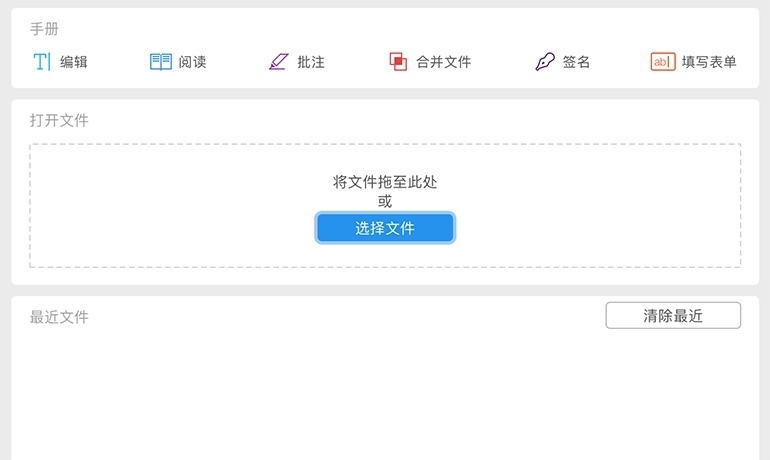
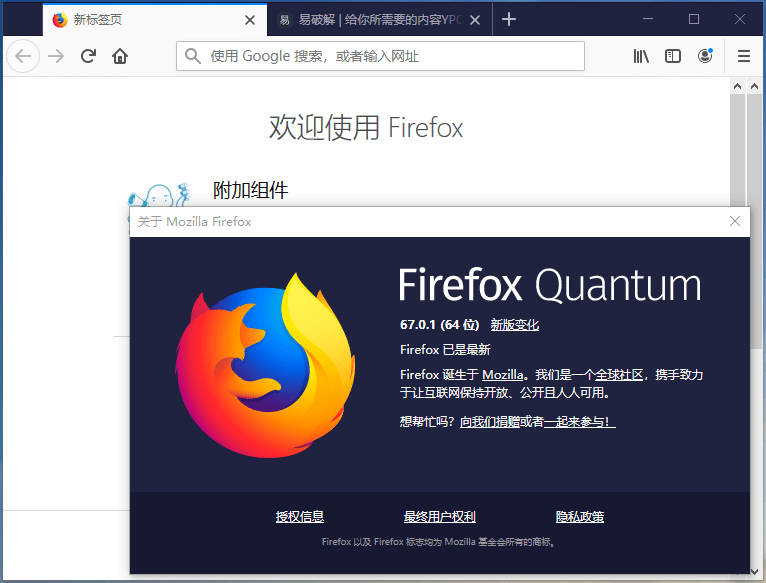


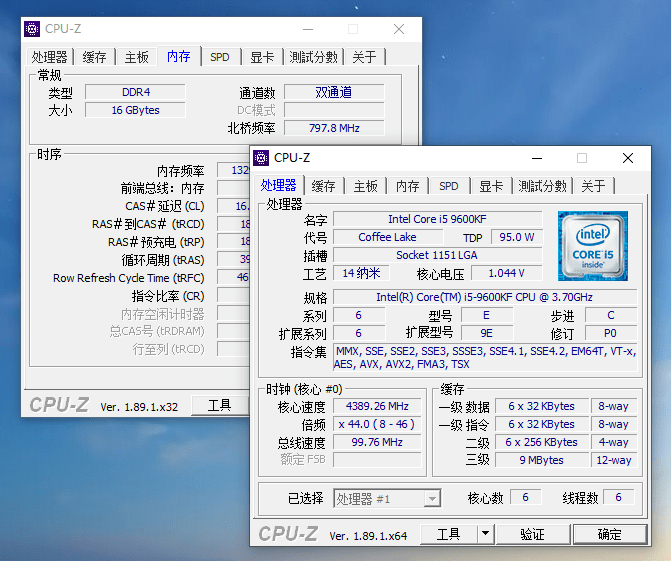

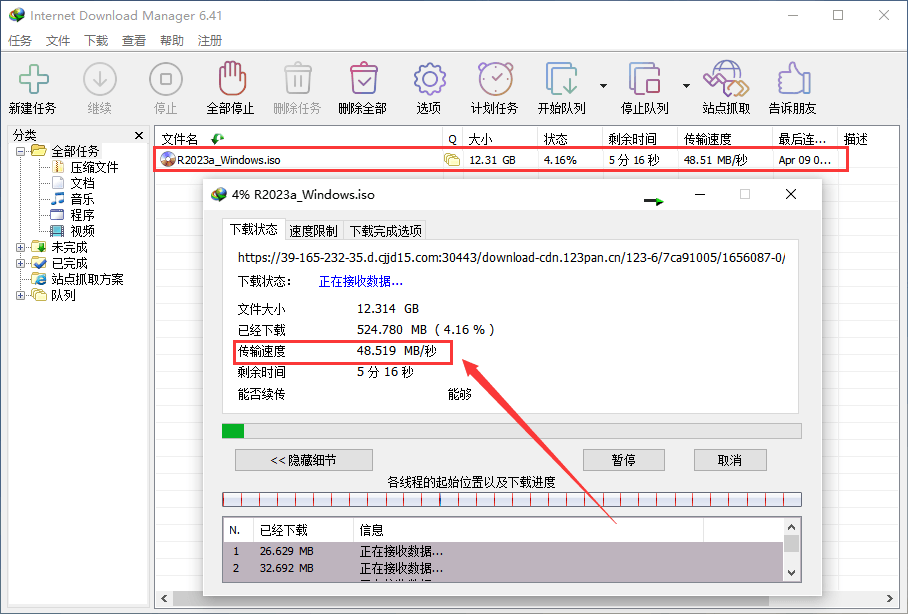
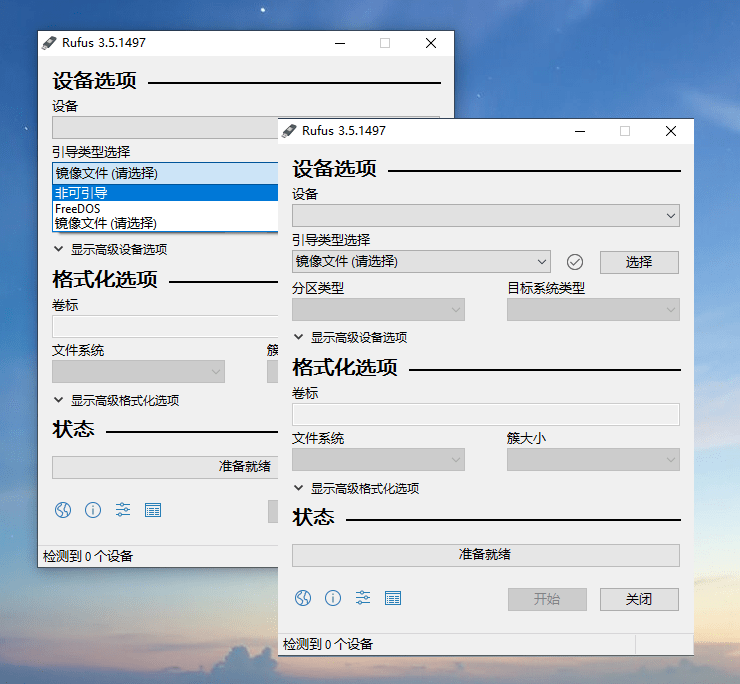



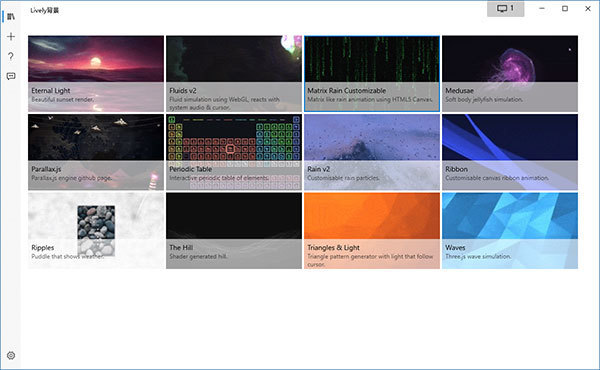


评论前必须登录!
注册